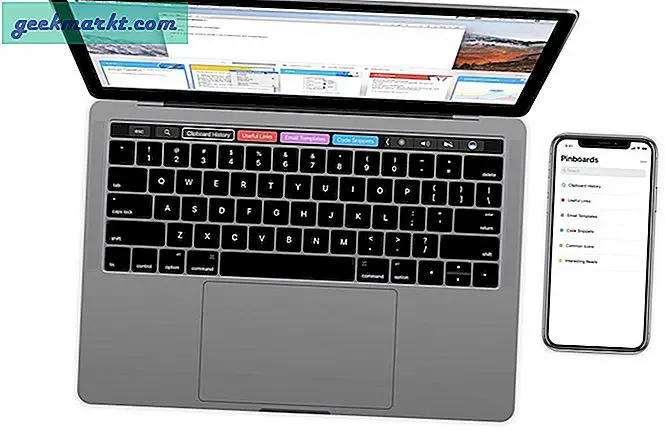Gratis programprover finns vanligtvis i två former. En erbjuder grundläggande funktioner med de andra låsta. Den andra använder en tidsgräns för att tillhandahålla hela programmet för en bestämd tidsperiod. Det är den andra provtypen som jag adresserar idag om hur man installerar omprövningssoftware igen efter det att gratisperioden avslutats.
Att erbjuda en hamstrung-version av ett program är inte ett effektivt sätt att visa sin makt eller effektivitet. Att införa en bestämd tidsgräns på 7, 14 eller 30 dagar är mer populär. Det ger dig den fulla applikationen att testa grundligt utan att ange några gränsvärden. Då kan du göra mycket mer informerade köpbeslut.
Men vad händer om den försöksperioden inte är tillräckligt lång? Vad händer om du hade planerat att testa lite programvara men inte få tid? Hur kan du installera om testprogrammet efter det att gratisperioden avslutats?

Tidsförsök
Olika applikationer använder olika metoder för att upptäcka om de har installerats tidigare. Vissa lämnar bara en fil eller markör i registret eller i Programdata (Windows). Andra program kommer att ha datumspårning eller mer avancerade metoder för att genomföra provperioder inbyggda i dem. Du kan lura några men inte andra.
Det här är några av sätten att du kan installera om programvaran igen efter det att gratisperioden avslutats. Inte alla metoder kommer att fungera under alla omständigheter eftersom olika utvecklare använder olika metoder för att spåra försök. Du måste experimentera med var och en för att hitta vad som fungerar för dig.
Använd en installationsmonitor
En installationsmonitor är en mjukvara som registrerar exakt vad och var ett program installerar sina filer. Om du använder en bildskärm när du installerar din kostnadsfria provning kan du katalogisera vad den installerar. När försöket slutar kan du radera varje spår av det programmet och installera det igen.
Det finns några installationsmonitorer där ute och Mirekusoft Install Monitor är bara en av dem. Det spårar allt ett program installeras och platsen. Du kan sedan forensiskt avinstallera eller radera varje fil när du avinstallerar vilket ska låta dig installera omprövningssoftware efter det att gratisprovningen har avslutats.
Använd en avinstallerare för filer
De flesta inbyggda avinstallationsprogram är lata och kommer ofta att sakna eller ignorera filer i registret och på hårddisken. Medan majoriteten av programmet avinstalleras och du ska återfå ditt lediga utrymme kommer det alltid att finnas spår av det gamla programmet någonstans.
Genom att använda en avinstallerare som Revo Uninstaller eller IObit Uninstaller tar varje fil bort från överallt. Om försöksprogrammet lämnar en certifikatfil eller annan resurs för att förhindra ominstallation ska dessa appar hitta och ta bort den.

Säkerhetskopiera och återställa Windows-registret
Windows-registret är en databas över allt som har installerats och installerats på din dator. Många program lämnar spår bakom här, även om du använder den medföljande avinstallationen. Endast om du använder en av filavinstallatorerna ovan kommer registret att skannas och rengöras ordentligt.
Med det i åtanke, varför inte ta en ögonblicksbild av ditt register och sedan importera det när provet har upphört? Ta en kopia av ditt register, installera programmet, låt försöket upphöra, avinstallera programmet och återställ kopian av ditt register. Enkel.
- Skriv "regedit" i Windows sökfältet.
- Välj Arkiv i det nya registret och Exportera.
- Välj ett säkert ställe för att behålla kopian.
- Installera programvaran och låt provet upphöra att gälla.
- Avinstallera programvaran.
- Skriv "regedit" i Windows sökfältet.
- Välj Arkiv i det nya registret och Importera.
- Välj din kopia och välj OK.
Om programvaran använder en registernyckel för att spåra provinstallationer ska det fungera runt om det.
sandbox
Sandboxing är ett annat användbart sätt att prova ny programvara eftersom det skapar en säker plats för att installera programmet inom. Det programmet fungerar normalt men kommer inte att kunna påverka din dator. Det är ett bra sätt att använda programvara, men är särskilt användbart när du provar nya program.
Ett av de mest kända sandboxprogrammen är Sandboxie. Det är inte bara gratis, det är också mycket bra på vad det gör. Om du installerar ditt program i sandlådan ska du då kunna installera om efter det att gratisprovningen har slutförts.
Virtuell maskin
Mitt sista tips för att installera omprövningssoftware efter det att den kostnadsfria provperioden har upphört är att använda en virtuell maskin. Dessa är användbara i många olika situationer men för att prova nya applikationer som de verkligen lyser. Inte bara hindrar de mjukvaran med ditt huvudoperativsystem, de förhindrar även säkerhetsproblem och kan snabbt raderas och installeras om du vill fortsätta att försöka.
Gratis VM-programvara som VirtualBox är idealisk för detta. Skapa en VM, installera ett operativsystem och sätt upp allt. Ta en kopia av bilden du just skapat, installera testprogrammet, använd den, ta bort VM-bilden och ersätt den med kopian. Det är mer arbetskrävande än några av dessa metoder, men det är också nästan ofelbart!